笔记本做手机wifi热点超详细图文之XP教程
用电脑XP系统发射无线网络WIFI

教你用电脑发射wifi
前提呢就是:现在是有些连接的网络。
有WIFI。
开始了。
开始->连接到->显示所有连接
打开后大家会看到这个。
无线网络连接是要用的。
还有本地连接和宽带连接
====================(要拨号的设置)==================================== 宽带连接》属性
设置这个的时候吧window自带的防火墙关掉。
之后就去确定。
====================(要拨号的设置完)===========================
=====================(已经通过路由拨号的设)=================== 本地连接》属性
和上面一样设置的时候吧自带的防火墙关掉确定
==================================设置完毕=============================
下面就是对无线网络进行设置
无线网络连接》属性
在“无线网络配置”的标签里面点击“高级”
设置成这个。
手机连WIFI的也是选这个。
关闭后点击添加
网络名推荐设置成英文的。
因为我在设置的时候用中文的时候有时候会乱码
而且用中文的话手机还连不上。
其他设置如上图所示
看到了吧。
现在点确定
设置之后去搜索网络就可以啦。
点击连接。
然后到你要连接的电脑或者手机搜索WIFI
这个时候其他的手机或者电脑就可以搜索到你的电脑发射的wifi信号了
我的手机已经可以上了哦。
你们还不试试?。
联想笔记本电脑设置wifi热点教程
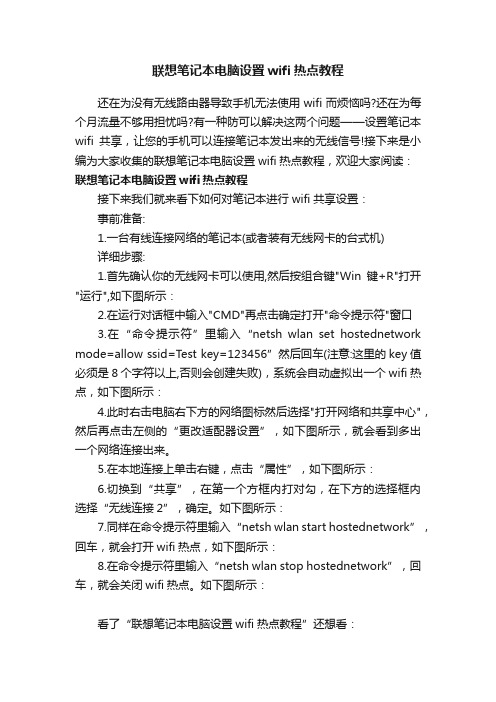
联想笔记本电脑设置wifi热点教程还在为没有无线路由器导致手机无法使用wifi而烦恼吗?还在为每个月流量不够用担忧吗?有一种防可以解决这两个问题——设置笔记本wifi共享,让您的手机可以连接笔记本发出来的无线信号!接下来是小编为大家收集的联想笔记本电脑设置wifi热点教程,欢迎大家阅读:联想笔记本电脑设置wifi热点教程接下来我们就来看下如何对笔记本进行wifi共享设置:事前准备:1.一台有线连接网络的笔记本(或者装有无线网卡的台式机)详细步骤:1.首先确认你的无线网卡可以使用,然后按组合键"Win键+R"打开"运行",如下图所示:2.在运行对话框中输入"CMD"再点击确定打开"命令提示符"窗口3.在“命令提示符”里输入“netsh wlan set hostednetwork mode=allow ssid=Test key=123456”然后回车(注意:这里的key值必须是8个字符以上,否则会创建失败),系统会自动虚拟出一个wifi热点,如下图所示:4.此时右击电脑右下方的网络图标然后选择"打开网络和共享中心",然后再点击左侧的“更改适配器设置”,如下图所示,就会看到多出一个网络连接出来。
5.在本地连接上单击右键,点击“属性”,如下图所示:6.切换到“共享”,在第一个方框内打对勾,在下方的选择框内选择“无线连接2”,确定。
如下图所示:7.同样在命令提示符里输入“netsh wlan start hostednetwork”,回车,就会打开wifi热点,如下图所示:8.在命令提示符里输入“netsh wlan stop hostednetwork”,回车,就会关闭wifi热点。
如下图所示:看了“联想笔记本电脑设置wifi热点教程”还想看:。
xp系统建立wifi,手机通过电脑无线网络共享上网教程

手机通过电脑无线网络共享上网教程首先,选择网上邻居右键属性打开属性如下图:显示出当点电脑的网络连接状况,这里要注意的是:自己的上网方式是什么,比如我的是用EVDO拨号连接上网的,就需要把EVDO做个共享,如果你们的是用“宽带连接”的就共享宽带的,用“本地连接”的就共享本地连接,以此类推。
方法是:右键EVDO连接--属性--选择高级选项卡--“允许其他网络通过计算机的internet连接来连接”打钩,选择共享给“无线网络”,有多个连接打开的时候才会出现这个选项,大家共享的时候如果没有共享选项也不用管,打钩就行了(注意,此时,笔记本的“无线网络连接”一定要是打开状态,后面会说明)如下图:共享设置好之后,然后,检查“无线网络连接”的IP,选择无线网络连接---属性---在“常规”里找到TCP/IP,查看IP是否已经变为192.168.0.1,如下图:(如果刚才设置共享的时候没有打开“无线网络连接”这里的IP会是空的)设置好之后,再次打开“无线网络连接”的属性,选择“无线网络配置”如下图:点击“添加”,配置无线网络属性:(网络名:自己起个名字,网络身份认证:共享式,数据加密:WEP,一定要勾选“这是一个计算机到计算机的临时网络”)点击确定,完成配置如图:最后,打开无线网络连接,列表已经可以看到刚才新建的连接了电脑选择连接,手机搜索并连接,注意:电脑选择连接的时候,手机这时候搜索并连接,一定要同时连接才可以连接上,如果手机这时候连接上了但是上不了网,可以查看下手的IP,有时候电脑给手机分配不到IP的,手机的IP地址为169.xxx开头的,只需要把手机的IP 设为手动的即可:IP:192.168.0.XX(2-254即可),掩码:255.255.255.0,网关和DNS 都为:192.168.0.1,OK 到此大功告成==========================================共享时报错的请看下面============================================================再补充下:有的FY可能是用的“本地连接”上网的而且IP是192.168.0段上的IP,如果共享的话会出错的,(由于WINDOWS默认共享是设置到192.168.0段的IP,和本地0段IP 冲突了,所以报错)解决的办法是拔掉网线,然后再共享,共享完之后把“无线网络连接“的IP从0段修改下,比如修改到192.168.5.1,掩码255.255.255.0,这时候再把手机的IP 也改到5上面,即为:192.168.5.XX,掩码255.255.255.0,网关和DNS为:192.168.5.1, 即可解决冲突问题。
笔记本怎么连接手机热点共享网络给电脑

如何让笔记本连接手机热点共享网络给电脑在现代科技日新月异的时代,移动互联网已经成为人们日常生活中不可或缺的一部分。
许多时候,我们会面临着需要在没有Wi-Fi的环境下使用电脑上网的情况,这个时候,利用手机的热点功能就变得至关重要。
本文将为您介绍如何将笔记本通过连接手机热点来实现网络共享的方法。
步骤一:启用手机热点首先,您需要在手机上启用热点功能。
打开手机的设置,找到“热点与网络共享”或者类似的选项,然后启用“移动热点”功能。
您可以设置热点的名称和密码,确保记住这些信息,因为接下来您需要在笔记本上进行相应的设置。
步骤二:连接笔记本到手机热点接下来,打开笔记本的Wi-Fi设置,您应该能在可用网络列表中看到您的手机热点名称。
点击该热点并输入密码进行连接。
一旦连接成功,您的笔记本就能够通过手机的热点上网了。
步骤三:配置网络连接(可选)在某些情况下,您可能需要手动配置网络连接才能顺利上网。
这通常在Windows系统下发生。
您可以在控制面板中找到“网络和共享中心”,然后选择“设备上的更改适配器设置”。
在这里,您可以找到手机共享的网络连接,右键点击它并选择“属性”。
在属性窗口中,选择“共享”选项卡,并勾选“允许其他网络用户通过此计算机的Internet连接来连接”。
这样就可以让电脑通过手机热点共享网络连接。
结语通过以上简单的步骤,您可以轻松实现笔记本通过连接手机热点来共享网络连接。
无论是在缺乏Wi-Fi的地方或者需要临时共享网络连接的情况下,都可以使用这种方法快速解决问题。
希望这篇文章对您有所帮助!。
笔记本xp系统建立无线热点
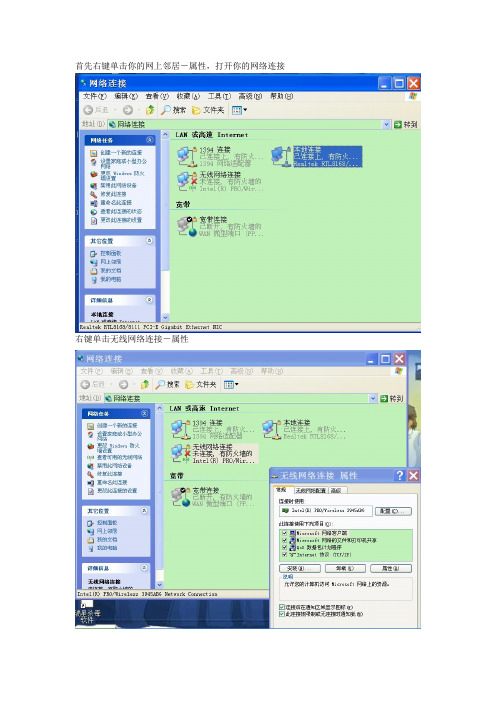
首先右键单击你的网上邻居-属性,打开你的网络连接
右键单击无线网络连接-属性
点无线网络配置――点添加
在网络名(SSID)后输入你的WIFI名称,即使此网络未广播,也进行连接前打勾,数据加密选“已禁用”,否则连接时要你输入密码。
点连接,在当此网络在区域内时连接前打勾,然后点确定
点仍然继续
然后在无线网各连接属性窗口点常规IP地址按下图设置。
点无线网络配置可以看到首选网络中已出现我们刚才所建立的无线名称了。
点高级,要确保允许其他网络用户通过此计算机的Internet连接来连接前面不能打勾,然后点确定。
找到你已连网的网络,本地连接或宽带连接,我的是宽带连接未连接,本地连接已接上,所以我右键单击本地连接----属性――-高级――允许其他网络用户通过此计算机的Internet 连接来连接前面能打勾
点设置,在服务中勾选如图所示的两个服务,然后点确定
点是
等一会或重启一下电脑就会出现下面这样的啦。
这是我另一台电脑显示的,已可以搜到信号啦,如下图
可能要等几秒才能上网。
笔记本电脑怎么连接手机热点共享网络

笔记本电脑如何连接手机热点共享网络在现代社会中,笔记本电脑和手机已经成为人们生活和工作中不可或缺的工具。
如果你身处没有Wi-Fi信号的地方或者需要紧急上网,那么利用手机的热点功能为笔记本电脑提供网络连接无疑是一个便捷且实用的方法。
下面将介绍如何在不同操作系统下连接笔记本电脑到手机热点共享网络的具体步骤。
Windows系统连接手机热点Windows操作系统提供了简单的方式来连接手机热点。
以下是具体步骤:1.首先确保手机开启了热点功能,设置一个便于记忆的网络名称和密码。
2.单击电脑右下角的网络图标,查看可用网络列表。
3.在网络列表中选择你的手机热点名称,输入设置的密码。
4.等待连接成功,电脑将显示成功连接的提示。
通过这样简单的步骤,你可以在Windows系统上使用手机热点实现网络共享。
macOS系统连接手机热点在苹果的Mac系统上,连接手机热点同样非常容易。
以下是具体步骤:1.打开Mac系统的“系统偏好设置”面板,选择“网络”。
2.点击左下角的“+”按钮,选择“接口”中的“Wi-Fi”。
3.在“Wi-Fi”设置中,选择你的手机热点名称,并输入密码。
4.点击“连接”,等待连接成功。
通过以上步骤,你的Mac电脑就能成功连接到手机热点了。
总结通过以上介绍,我们了解了在Windows和macOS系统上如何连接笔记本电脑到手机热点共享网络。
这种方式可以在没有Wi-Fi信号的情况下便捷地让电脑上网,提高了工作和生活的便利性。
希望这些简单的操作步骤能够帮助到有需要的用户。
以上就是答案,希望对您有所帮助。
XP电脑用WIFI做热点教程
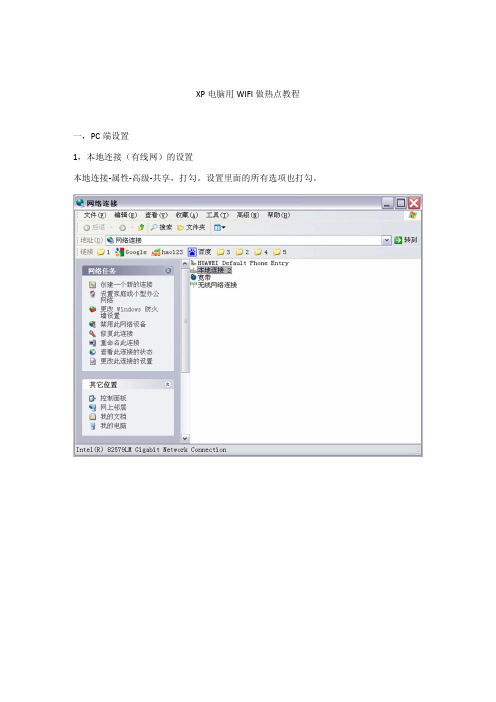
XP电脑用WIFI做热点教程
一,PC端设置
1,本地连接(有线网)的设置
本地连接‐属性‐高级‐共享,打勾。
设置里面的所有选项也打勾。
(防火墙可以不关,如果最后不能上网再关)
2,无线网络连接的设置
无线网络连接属性‐IP地址:192.168.137.1;子网255.255.255.0;网关192.168.137.1;
DNS192.168.137.1;
然后是无线网络配置,设置如下图
添加‐里面的设置如下图,数据加密用WEP,密码用五位字母。
验证,连接中都是默认值。
确定后返回上一级,在下面的高级里
设置如下
确定后,其他选项默认。
二,手机端
1,开启手机的wifi无线网络,搜索刚才设置好的Test Adhoc名称,然后输入5位字母密码,连接。
2,连接上WIFI以后,把手机的WIFI设置里的IP改成静态IP地址,IP地址:192.168.137.3(只要不是1就行);子网255.255.255.0;网关192.168.137.1;DNS192.168.137.1;
三,检测
1,手机设置完成后,看电脑右下角那个无线图标是不是断开的,如果断开的话,右击无线网络图表,修复一下就回成为连接图标。
2,当无线网络图标和有线网络图标都闪烁时,就说明可以上网了,并且有数据传输了。
电脑如何利用手机WIFI上网

电脑如何利用手机WIFI(热点)上网全图文教程----------前言----------:最近在论坛发现有好多人发帖问关于电脑利用手机上网的问题,为了给大家提供一个知识平台,今天做个教程供天网的友友参观学习。
--------注意事项--------:这里我就说明一下,我用的是HTC G6 3G联通沃无限上网卡。
测试电脑为联想Z460和U460两款机型。
-------具体操作步骤-------:①:手机设置无线和网络里便携式WLAN热点设置,如图:3②:路由器名称不要随意更改,密码自己设置,越长越好(为什么设置密码要接着往下看),设置好后点击右上角的便携式热点打上勾开启一下,然后关闭,这才能使设置生效如图:6③:回到桌面添加Hotspot插件到桌面,(也可以在设置里开启,如果你不经常用就不用了,这条跳过)如图:4④:这是手机就全部设置好了,下面进入电脑的设置⑤:首先在你电脑的左右侧有个开关(或者在前面),是控制电脑wifi(无线网络)的,电脑不同,位置也不同,记住要打开⑥:打开后点击电脑屏幕的右下角的显示隐藏的图标,找到如图:1⑦:双击打开,然后刷新(如果刷新找不到的话就把那个开关在动一下,因为经常搞不清在那才是开关,新手要特别注意)(记住先把手机的wifi打开)会被搜索到的,然后双击找到的名称(也就是第一布那里提到的手机wifi的名称,建议不要更改的那个),双击连接⑧:连接的时候会提示你输入密码,这个时候就是输入上面你手机设置那个wifi 的密码。
输入完密码点击那个隐藏字符的小窗口打上勾,这是为了不轻易显示密码⑨:这个时候你打开浏览器发现是不是能上网了呢,,嘻嘻,,就是这么简单后续:教程就到这里了,我现在就是这么上网的哦,老鸟不要笑,支持你漂过备注:以上电脑操作是在win7上实行的,刚刚用xp的系统发现打开开关的时候用到的不是和win7系统一样,一下是xp系统的电脑方法,电脑让人拿走了,没办法截图,这里做个解释。
在XP笔记本电脑上利用无线网卡建wifi热点,供手机无线上网详细教程(附图)
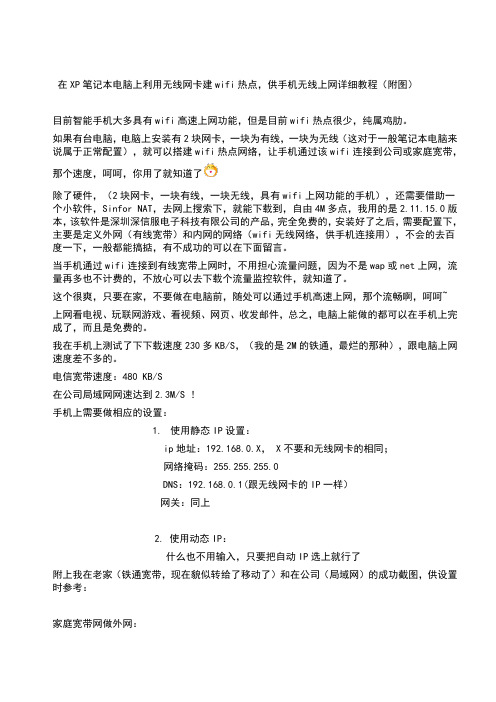
在XP笔记本电脑上利用无线网卡建wifi热点,供手机无线上网详细教程(附图)目前智能手机大多具有wifi高速上网功能,但是目前wifi热点很少,纯属鸡肋。
如果有台电脑,电脑上安装有2块网卡,一块为有线,一块为无线(这对于一般笔记本电脑来说属于正常配置),就可以搭建wifi热点网络,让手机通过该wifi连接到公司或家庭宽带,那个速度,呵呵,你用了就知道了除了硬件,(2块网卡,一块有线,一块无线,具有wifi上网功能的手机),还需要借助一个小软件,Sinfor NAT,去网上搜索下,就能下载到,自由4M多点,我用的是2.11.15.0版本,该软件是深圳深信服电子科技有限公司的产品,完全免费的,安装好了之后,需要配置下,主要是定义外网(有线宽带)和内网的网络(wifi无线网络,供手机连接用),不会的去百度一下,一般都能搞掂,有不成功的可以在下面留言。
当手机通过wifi连接到有线宽带上网时,不用担心流量问题,因为不是wap或net上网,流量再多也不计费的,不放心可以去下载个流量监控软件,就知道了。
这个很爽,只要在家,不要做在电脑前,随处可以通过手机高速上网,那个流畅啊,呵呵~上网看电视、玩联网游戏、看视频、网页、收发邮件,总之,电脑上能做的都可以在手机上完成了,而且是免费的。
我在手机上测试了下下载速度230多KB/S,(我的是2M的铁通,最烂的那种),跟电脑上网速度差不多的。
电信宽带速度:480 KB/S在公司局域网网速达到2.3M/S !手机上需要做相应的设置:1.使用静态IP设置:ip地址:192.168.0.X, X不要和无线网卡的相同;网络掩码:255.255.255.0DNS:192.168.0.1(跟无线网卡的IP一样)网关:同上2. 使用动态IP:什么也不用输入,只要把自动IP选上就行了附上我在老家(铁通宽带,现在貌似转给了移动了)和在公司(局域网)的成功截图,供设置时参考:家庭宽带网做外网:公司局域网做外网:电信宽带做外网:上下流量:内网IP设置图:共享设置图:。
XP系统,手机wifi热点如何设置
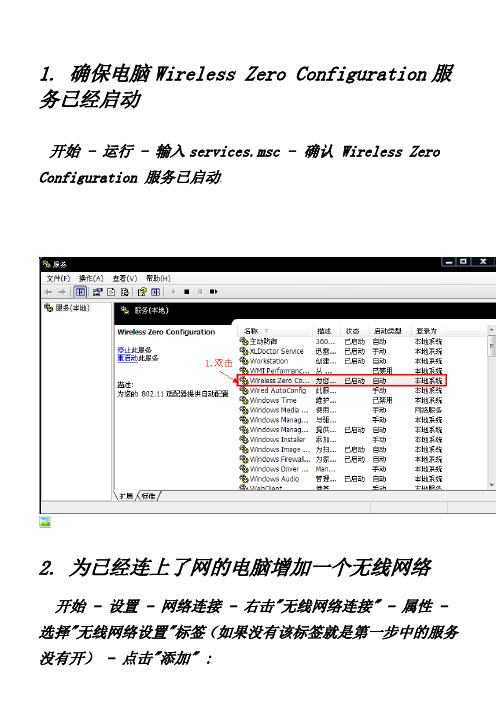
1. 确保电脑Wireless Zero Configuration服务已经启动开始 - 运行 - 输入services.msc -确认 Wireless Zero Configuration 服务已启动.2. 为已经连上了网的电脑增加一个无线网络开始 - 设置 - 网络连接 - 右击"无线网络连接" - 属性 - 选择"无线网络设置"标签(如果没有该标签就是第一步中的服务没有开) - 点击"添加" :网络名(SSID): 随意设置一个名字如 55 网络身份验证: 开放式数据加密: WEP自动为我提供次密钥: 去掉勾选网络密钥: 自行设置继续在"无线网络配置里"标签里, 点击"高级", 选择"仅计算机到计算机(特定)", 然后点击"关闭"退出开始 - 设置 - 网络连接 - 右击"ADSL宽带连接"或"本地连接"(这取决于当前笔记本电脑是如何上网的) - 属性 - 选择"高级"标签 - 在"internet连接共享"里 :允许其它网络用户...来连接: 勾选上家庭网络连接: 选择"无线网络连接", 这要在第1步设置了"无线网络连接", 这里才能看到, 否则选不上其它: 默认即可设置好后, 点击"确定"退出.4. 其它设置开始 - 设置 - 网络连接 - 右击"无线网络连接" - 选择"查看可用的无线连接"点击"刷新网络列表" - 右窗口就可以看到 55这个无线网络了双击这个无线网络并输入先前设置的密码即可实现连网.5.查看无线网卡分配的IP这一步是为了后面手机设置IP所用按图操作即可!以上就是windows下网络设置,特别强调:请关闭你的系统防火墙与杀软的网络防火墙模块(假如其有,如,NOD32的ESS版,avast等知名杀软!),否则会出现“网关无回应”或“服务器名称无效”的故障!手机端进入功能表---设置----连接功能---承载方式---接入点(增加新接入点)---找到热点(就是你刚刚新建的那个热点),把它放在“互联网”或你新建个承载方式!PS:到了这一步,就是我文章开头出现的情况:手机连上了WIFI,但无论如何也上不了网……最后(关键):进入功能表---设置----连接功能---承载方式----互联网(这是你存放那个无线热点的地方)----点一下55(也就是我的无线路由热点名称),然后点左功能键--选项--高级设置,进入IPV4设置,手动分配IP地址。
xp建立无限网络手机连接
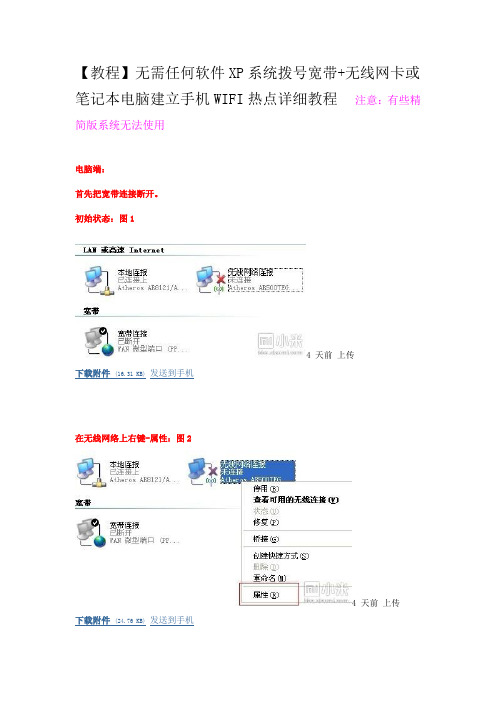
【教程】无需任何软件XP系统拨号宽带+无线网卡或笔记本电脑建立手机WIFI热点详细教程注意:有些精简版系统无法使用电脑端:首先把宽带连接断开。
初始状态:图14 天前上传下载附件(16.31 KB)发送到手机在无线网络上右键-属性:图24 天前上传下载附件(24.76 KB)发送到手机4 天前上传下载附件(45.13 KB)发送到手机配置好之后确定:图44 天前上传下载附件(60.21 KB)发送到手机点击仍然继续。
点击右下角的“高级”图54 天前上传下载附件(61.31 KB)发送到手机勾上单选框“仅计算机到计算机(特定)”和“自动连接到非首选的网络”点击关闭。
再点击无线网络连接属性的确定。
注意:此处留空:图64 天前上传下载附件(44.63 KB)发送到手机IP地址无需设置。
点击本地连接和无线网络连接。
右键。
桥接:图74 天前上传下载附件(17.88 KB)发送到手机等待完成。
会多出来个网络桥:图84 天前上传下载附件(21.45 KB)发送到手机右键网络桥-属性-双击Internet 协议(TCP/IP)。
设置IP地址 192.168.0.1 掩码 255.255.255.0 即可:图94 天前上传下载附件(79.24 KB)发送到手机网络桥属性确定完成。
在拨号连接上右键-属性-高级-勾选“允许其他用户通过此计算机的Internet 连接来连接”在弹出的提示框点击确定:图104 天前上传下载附件(54.57 KB)发送到手机再次点击确定弹出的提示框点击是:图114 天前上传下载附件(57.59 KB)发送到手机完成后的状态,拨号网络上会有一只手的图标:图124 天前上传下载附件(21.35 KB)发送到手机完成了。
直接拨号上网。
如果无线网络连接是红叉叉请在无线网络连接上右键-查看可用的无线连接,找到刚才添加的首选网线SSID。
手动连接上试试。
手机端:打开WLAN,让它自动搜索,找到“xiaomi”连接。
笔记本xp系统做手机wifi热点超详细图文

笔记本做手机wifi热点超详细图文之【XP教程】以下的设置方法是在这样的环境里适用:你的笔记本有两块网卡,一块有线,一块无线,一个有线路由器,笔记本和有线路由器通过网线连接。
大家看图一步一步都很详细,很清楚,这样设置100%能成功。
1.右键单击网上邻居,选择“属性”2.出现如下窗口3.右键单击无线网络,选择“属性”4.出现如下窗口,选择“无线网络配置”5.6.选择“添加”7.按照图中所示设置好,名字可以随便起。
数据加密一定要选“已禁用”,不然会提示你输入密码。
8.图中所示勾选,然后点击确定,会弹出第九步的提示9.点击“仍然继续”10.点击“高级”11.按图中所示设置12.那个不要选,确定就行了13.14.再次回到网络连接窗口15.桥接完成16.右键单击“无线连接”17.出现如下图所示就成功了,接下来用手机搜索到热点连上就行了很多时候以上设置都设置好了之后,发现连接上了wifi但是任然上不了网那么你需要将无线网卡设置为"ForceCompatibilityMode"(强制兼容模式)。
为了进行设置,我们首先需要打开一个命令行窗口。
1. 点击"开始",点击"运行",输入"cmd",然后点击"确定"。
2. 在命令行窗口中,输入"netsh bridge show adapter "3. 请注意分配给无线网卡的编号,然后输入"netsh bridge set a 1 e ",在这里,您需要用上一步骤中显示的编号替换本步骤中的"1"。
4. 为了再次检查无线网卡是否已经被正确启用了"强制兼容性模式",请再次输入"netsh bridge show a"命令。
XP系统设置 wifi 热点的方法

笔记本电脑XP系统设置wifi 热点步骤
XP系统设置wifi热点,可是智能手机,或者其他iPad,其他人的笔记本可通过自己笔记本发送的无限信号上网。
本人的设置的可以,不过有点麻烦。
这还要看网卡是否支持!
第一步:点击电脑左下角“开始”
然后点击“连接到”至“显示所有连接”
第二步:右击“无线网络连接”下的
“属性”。
在“无线网络连接属性”中。
点击
中间的“无线网络配置”
转到右下角的“属性”
在“关联”下设置
“网络名(SSID)”中输入自己
喜欢的网络名称。
可以设密或者不设密码。
本人没
设密码,如右图所示。
完成后“确定”
第三步:点击“高级”
如右图所示:
在“高级”下的
要访问的网络中,点击“仅计算机到计算机(待定)”然后点击“关闭”。
返回后点击:“确定”。
把“无线网络连接”和“本地连接”中的
服务地址。
然后“确定”
第五步:
按住“Ctrl”键,同时点击
“无线网络连接”和“本地连接”
光标放在任意一个上面右键进行:
“桥接”。
第六步:点击“无线
网络连接”到“查看
可用的无线网络”
如有图所示,就建立
好了。
点击自己所建
立的进行连接,连接
完成后,就可以无限
发送信号了。
有点麻烦,希望对XP系统的同志们有所帮助!!。
笔记本设置无线热点 xp,win7详细教程。

我本人是win7,所以用了软件Connectify之后touch上网表示毫无压力,下面先说说XP 环境下把笔记本变身无线热点的方法。
XP:1.电脑主机设置设置时首先确保你的笔记本电脑(当然啦,你的电脑不是笔记本而是台式的也可以,但是你的台式机要有无线网卡)通过“本地连接”或“拨号上网”的方式正常上网。
随后我们在对该电脑进行相应的设置。
首先,在“控制面板”中打开“网络连接”窗口。
在此右键单击“无线连接”,在右键菜单中选择“查看可用的无线网络”(如图1)。
随后,在打开的“无线网络连接”对话框中单击右侧的“更改高级设置”(如图2)打开一个“无线网络连接”对话框,切换到“无线网络配置”界面(如图3)在“无线网络连接属性”界面中,单击右下角的“高级”按钮,打开“高级选项”界面,在“要访问的网络”选项中点选“仅计算机到计算机”,确定后并关闭“无线网络连接”对话框。
这时上面的设置生效。
接着继续打开“无线网络连接”对话框,在“无线网络配置”页面,单击“添加”按钮,弹出“无线网络属性”在“服务设置标志(SSID)”栏中输入一个标志文字,你可以随意输入(如图4)。
在无线网络密钥一栏最好设置好密码(5位或13位的),以保证网络安全。
设置后确定退出,这样主机设置成功。
设置完成后,打开你的设备,开启wifi,自动搜索无线网络,你会发现你刚才设置的无线网络名(SSID)“1111”会被搜索到,选中单击连接,这样设备的无线网卡就可以与笔记本的无线网卡连接成功。
3.共享上网设置虽然无线网卡对联成功,但是ME600还是不能上internet,因为笔记本现在使用的是本地连接上网,我们需要对笔记本中的本地连接进行共享设置后,ME600才能通过无线网络上网。
设置共享连接时,在笔记本的“网络连接”中右击单击“本地连接”图标,选择“属性”,在打开的属性对话框中切换到“高级”项下(如图7),在此勾选“允许其他网络用户通过此电脑的Internet连接进行连接”复选框,随后在“家庭网络连接”菜单中选中“无线网络连接”。
笔记本xp系统wifi热点设置教程(图文)
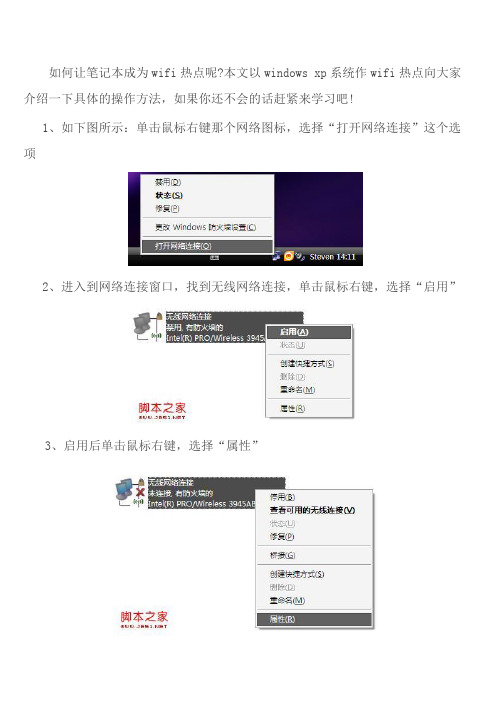
如何让笔记本成为wifi热点呢?本文以windows xp系统作wifi热点向大家介绍一下具体的操作方法,如果你还不会的话赶紧来学习吧!1、如下图所示:单击鼠标右键那个网络图标,选择“打开网络连接”这个选项2、进入到网络连接窗口,找到无线网络连接,单击鼠标右键,选择“启用”3、启用后单击鼠标右键,选择“属性”4、进入属性窗口按照红色箭头所示,依次点击“无线网络配置”----“添加”5、其设置选项如图,“网络名(SSID)”自己定,“网络密钥”自己定,格式可以是3个数字2个英文字母(如想设置其它格式可以自行尝试,因为系统对密钥的安全系数要求较高,不过你按照上述格式一定可以成功,亲测)6、此界面设置完成后点击“连接”选项,如图于该选项上打勾,设置完成后点击确定7、如图你可以看到你刚才设置的那个无线网络了,并点击“高级”选项8、如图勾选即可,设置完点击关闭即可9、接下来点击“常规”选项,一直往下拉,双击红色框内的的选项,如图10、如下图一样设置即可(这样就建立了一个无线局域网络),设置完成后点击确定11、至此无线网络连接的设置就全部完成了12、接下来,就要设置本地连接了,如下图,右键单击本地连接,选择“属性”13、在属性窗口中选择“高级”,如图设置即可,设置完成,点击确定。
14、至此本地连接的设置就全部完成了。
15、接下来是比较关键的一步,如图右键单击右下角的网络图标(像第一步一样),点击“更改 Windows 防火墙设置”16、进入下图界面,选择“关闭(不推荐)”,设置完点击确定即可17、至此PC端的所有设置就全部完成了!!!!18、接下来就是手机端的设置了吗,在此我仅以iPhone为例,其他品牌的手机用户可以自行尝试,方法基本一致。
19、剩下的咱们就按照如图所示进行设置吧,我就不废话了选择你刚才设置的无线网络名称输入你刚才设置好的密码。
笔记本电脑怎么连接手机热点15秒搞定网络

笔记本电脑连接手机热点实现网络分享在实际生活中,我们经常会遇到需要在没有Wi-Fi信号的地方上网的情况,这时候我们可以利用手机的热点功能与笔记本电脑进行连接,实现网络分享。
下面简单介绍一下如何在15秒内搞定笔记本电脑连接手机热点的操作步骤。
步骤一:打开手机热点功能1.首先,解锁手机屏幕,进入手机主界面。
2.找到手机的“设置”选项,一般在桌面或者系统工具栏中可以找到。
3.在“设置”中找到“热点与网络”或“网络和互联网”等相关选项,点击进入。
4.在“热点与网络”或“网络和互联网”下找到“个人热点”或“移动热点”选项,点击进入。
5.打开“个人热点”或“移动热点”开关,设置热点名称和密码(如果有)。
步骤二:连接笔记本电脑1.打开笔记本电脑,进入系统桌面界面。
2.在右下角的系统托盘或者任务栏中找到网络连接图标。
3.单击网络连接图标,在弹出的网络连接选项中找到“移动热点”或“热点名称(手机名称)”的选项。
4.点击“移动热点”或“热点名称(手机名称)”,输入手机设置的热点密码(如果有)。
5.等待片刻,笔记本电脑会自动连接到手机的热点,显示“已连接”或“已访问互联网”。
通过以上简单的操作步骤,您可以在15秒内轻松地实现笔记本电脑连接手机热点,享受网络的畅通无阻。
当您需要使用笔记本电脑上网时,但周围没有Wi-Fi信号覆盖区域时,手机的热点功能将成为一个便捷的选择,随时随地连接网络,方便快捷。
希望以上简要介绍可以帮助您更好地利用手机热点功能与笔记本电脑实现网络分享,让您的上网体验更加畅快便捷。
祝您使用愉快!。
如何把你的电脑变成wifi热点

如何把你的电脑变成wifi热点无线时代和智能手机的兴起不无关系,不过在进步的同时总用一些差强人意,比如麦当劳24小时提供免费无线上网服务,但只有半小时,星巴克虽大方的多,但营业时间有限,而酒店更是如此,虽然大部分都提供上网服务,但只是有线的,这就让众多“爱疯粉”、“刷机迷”痛不欲生。
话说到这里想必各位网友已经知道接下来我们要干什么了,没错,就是要把有线变成你随时能享用的无线网络。
这时肯定就有些网友要说了,网上的技巧漫天飞,何必又来老生重提呢?的确,将笔记本或台式电脑变成无线热点的方法确实很多,但并不是每一种都适合你,你需要去甄别你的系统版本,需要去筛选你的电脑水平,在不断的实验中最终成功,可这时你可能已经没有心情去享受网络冲浪了。
而这里要介绍的,无论是你win7、Vista还是经典的XP,又或你是电脑高手、计算机小白,也许还是“软件控”,这里都能找到一种适合你的方法去组建你的无线网络,是绝对值得你Ctrl+D的权威教程文章。
虽然以下介绍的是便利的组建无线网教程,但仍需要准备一些东西。
1.一台配备有线、无线的双网卡笔记本,当然台式机也可以。
2.一个有线的网络。
3.当你按照技巧不成功时,试着关闭防火墙。
可以在哪应用呢?一切你想要无线网络的时候,只要你的电脑能上网。
在开始之前,还要啰嗦一句,虽然以下所介绍的方法全部经过实测且都能成功,但不可否认电脑这东西就是很奇怪,同样的方法我能成功你不行也是时常有的,所以当你一种方法不成功时你大可以换其他的,不必纠结于一种。
1、Win7+非电脑小白:非借助软件这则技巧适合Win7系统用户且对电脑有一定了解,当然,如果你完全按照步骤进行,相信你也一定能成功。
步骤一:打开你的“网络和共享中心”,选择其中的“设置新的连接或网络”。
9步骤二:在对话框中选择“设置无线临时网络”,一般在最下面。
步骤三:这里需要注意的是“安全类型”里一般有三种可选,“WEP”、“WPA2-个人”以及不设置密码,这里最好选择“WPA2-个人”,相对来说安全系数高一些。
完整版XP系统笔记本设置成wifi热点无需软件
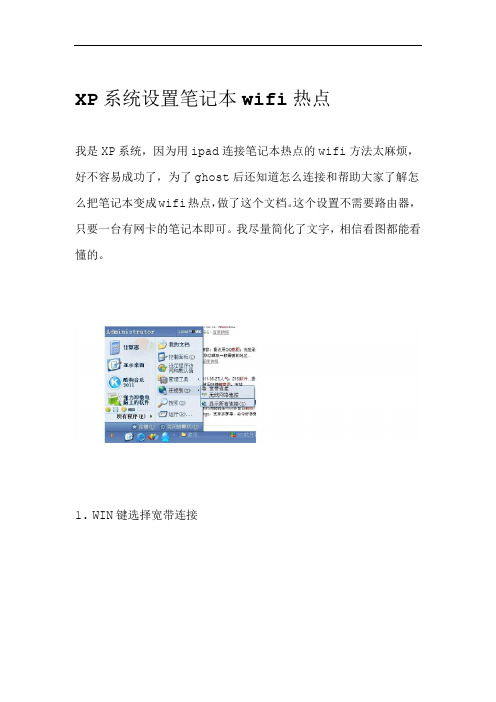
XP系统设置笔记本wifi热点
我是XP系统,因为用ipad连接笔记本热点的wifi方法太麻烦,好不容易成功了,为了ghost后还知道怎么连接和帮助大家了解怎么把笔记本变成wifi热点,做了这个文档。
这个设置不需要路由器,只要一台有网卡的笔记本即可。
我尽量简化了文字,相信看图都能看懂的。
1.WIN键选择宽带连接
2.选择显示所有链接到此图
3.无线网络连接右键属性
-INT-4.无线网络连接属性常规协议
--5.无线网络配置添加关联
-6.无线网络连配置高级
-7.无线网络连接高级
-8.本地连接属性
-INT-9.本地连接常规协议
-10.本地连接高级
-11.宽带连接属性
--12.宽带连接网络协议
-13.宽带连接高级
即可连接IPHONEWIFI同时打开-链接123-出现-刷新网络列表-双击无线网络连接14.。
笔记本怎么连接手机热点wifi

笔记本连接手机热点WiFi的方法
在日常生活和工作中,笔记本电脑是我们必不可少的工具之一。
有时候,我们
可能会在没有WiFi信号的地方遇到需要上网的情况。
这时候,我们可以通过连接
手机的热点WiFi来解决问题。
连接笔记本到手机热点WiFi并不复杂,下面将详细介绍一下具体的操作方法:第一步:打开手机热点
首先,我们需要确保手机的热点功能是打开的状态。
在手机的设置中,可以找
到“热点与网络共享”或者“个人热点”等选项,点击进入后将热点开启,并设置好热
点的名称和密码。
第二步:在笔记本上搜索WiFi信号
接下来,在笔记本电脑上找到无线网络的图标,在任务栏中右下角。
点击这个
图标,会显示附近所有可以连接的WiFi信号列表,包括你手机开启的热点WiFi
名称。
第三步:连接手机热点WiFi
找到手机热点WiFi名称后,点击连接。
在弹出的窗口中输入手机设置的热点
密码,点击连接即可。
笔记本将会自动连接到手机的热点WiFi网络。
第四步:确认连接成功
连接成功后,笔记本电脑的网络图标会显示已连接的WiFi信号,并且在网络
设置中也能看到已连接到手机热点WiFi的网络。
通过以上四个简单的步骤,我们就成功地将笔记本连接到了手机热点WiFi,可以顺利地享受网络服务。
需要注意的是,使用手机热点上网可能会消耗手机的流量,建议在必要时使用,并注意流量消耗情况。
希望以上内容对您有所帮助,能够顺利地在需要的时候连接笔记本到手机热点WiFi网。
- 1、下载文档前请自行甄别文档内容的完整性,平台不提供额外的编辑、内容补充、找答案等附加服务。
- 2、"仅部分预览"的文档,不可在线预览部分如存在完整性等问题,可反馈申请退款(可完整预览的文档不适用该条件!)。
- 3、如文档侵犯您的权益,请联系客服反馈,我们会尽快为您处理(人工客服工作时间:9:00-18:30)。
笔记本做手机wifi热点超详细图文之【XP教程】
ADSL请直接跳到第9页
手机端的连接方法我就不多说了,大家应该都会。
以下的设置方法是在这样的环境里适用:
你的笔记本有两块网卡,一块有线,一块无线,一个有线路由器,笔记本和有线路由器通过网线连接。
大家看图一步一步都很详细,很清楚,这样设置100%能成功。
1.右键单击网上邻居,选择“属性”
2.出现如下窗口
3.右键单击无线网络,选择“属性”
4.出现如下窗口,选择“无线网络配置”
5.
6.选择“添加”
7.按照图中所示设置好,名字可以随便起。
数据加密一定要选“已禁用”,不然会提示你输入密码。
8.图中所示勾选,然后点击确定,会弹出第九步的提示
9.点击“仍然继续”
10.点击“高级”
11.按图中所示设置
12.那个不要选,确定就行了
13.
14.再次回到网络连接窗口
15.桥接完成
16.右键单击“无线连接”
17.出现如下图所示就成功了,接下来用手机搜索到热点连上就行了
ADSL 拨号环境环境的
的设置方法下面我就按操作步骤来贴图,大家就按这个来100%100%不会错。
按照惯例,我再
不会错。
按照惯例,我再说一下适用环境:说一下适用环境:adsl adsl 拨号上网modem 一个,一台电脑,电脑有双网卡,一个,一台电脑,电脑有双网卡,有
有线网卡和modem 连接,还有一个无线网卡。
我的测试系统是xp sp3sp3。
1.既然大家都是拨号上网,那怎样建立拨号上网连接我就不介绍了,一般情况大家的桌面都会有一个下面的图标,如果桌面没有,那就在网络连接里。
对使用星空极速等拨号软件的朋友,也可以在网络连接里找到下面的图标
2.双击打开拨号界面,选择“属性”
3.在选择“高级”选项,其他的项不用管,按照我图里面的选择来做。
家庭网络连接下选择“无线网络连接”,勾选”允许…来连接”取消勾选”每当…建立一个连接”。
4.确定以后拨号上网就可以了。
无线热点的设置方法我也贴过来吧,省得大家来回翻页麻烦。
1.右键单击无线网络,选择“属性”
2.出现如下窗口,选择“无线网络配置”
3.选择“添加”
4.按照图中所示设置好,名字可以随便起。
数据加密一定要选“已禁用”,不然会提示你输入密码。
5.图中所示勾选,然后点击确定,会弹出第九步的提示
6.点击“仍然继续”
7.点击“高级”
8.按图中所示设置
9.那个不要选,确定就行了
10.
11.右键单击“无线连接”
12.出现如下图所示就成功了,接下来用手机搜索到热点连上就行了。
